Siden dagene av iOS 4 har jeg hatt en dedikert QRkode skanning app på telefonen min. Jeg bruker den ikke så ofte, men når jeg trenger å skanne en kode, er det det beste alternativet som er tilgjengelig. Det er ganske mange QR-kodeskanningsapper tilgjengelig i App Store, men veldig få av dem er godt bygget. Hvis du har Chrome installert på iOS-enheten din, trenger du ikke lenger en egen app for skanning av QR-koder. Du kan nå skanne en QR-kode med Chrome. Dette er hvordan.
Muligheten til å skanne en QR-kode med Chrome kommer etter en oppdatering. Du må ha Chrome-versjon 56.0.2924.79.
På 3D Touch-enheter
Alternativet QR-kode er lagt til som 3Dsnarvei til Chrome. Trykk og hold på Chrome-ikonet. 3D-snarveiene vil nå inneholde et nytt alternativ 'Scan QR Code'. Trykk på den og Chrome åpnes, klar til å skanne en kode. Første gang du bruker denne snarveien, vil Chrome be om tilgang til kameraet.
Plasser QR-koden inne i rammen for å skanne den. Koblingen som QR-koden åpnes, åpnes ikke automatisk. Det blir lagt inn i adressefeltet. Du må trykke på Gå for å besøke lenken.


På ikke-3D berøringsenheter
På ikke-3D berøringsenheter kan du ikke åpne QRkode via appikonet. I stedet vil du bruke Spotlight. Apper kan legge til Spotlight-handlinger, noe Chrome har gjort. Bare skriv QR-kode i Spotlight. Trykk på Chrome Scan QR Code-resultatet i søkeresultatene.
Første gang du bruker QR-kodeskanneren,Chrome vil be om tillatelse til å få tilgang til kameraet ditt. Hvis QR-koden omdirigerer til en lenke, åpnes den ikke automatisk. Koblingen vil bli lagt til i adressefeltet, og du må trykke på Gå for å åpne den.
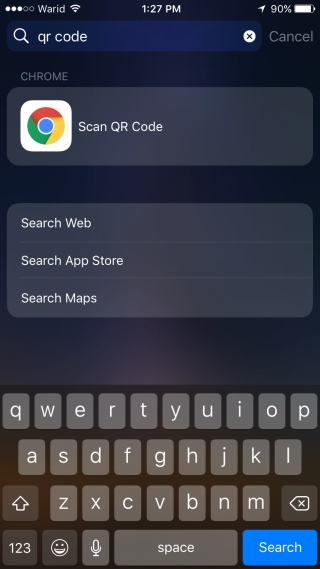

Det er bra av Google å ikke låse brukere som eier en ikke-3D berøringsenhet ut av funksjonen. Her er noen få andre Spotlight-handlinger som Chrome støtter.













kommentarer